如何将电脑连接到互联网?上网设置步骤是什么?
- 科技资讯
- 2025-04-22
- 9
在这个信息化迅速发展的时代,互联网已成为我们日常生活中不可或缺的一部分。无论是在家还是在办公室,了解如何将电脑连接到互联网都是一个基本技能。本文将为初学者详细讲解如何连接电脑至互联网,包括必要的上网设置步骤,以及在操作过程中可能遇到的常见问题解答。
准备工作:确认网络类型和硬件设备
在开始连接之前,你需要确认你的网络类型和所拥有的硬件设备。通常有以下几种网络类型:
1.有线宽带(如ADSL、光纤等)。
2.无线宽带(如Wi-Fi、4G/5G移动数据等)。
相应地,你需要以下硬件设备:
1.对于有线宽带,需要一个网络接口卡(网卡)或内置网卡的电脑。
2.对于无线宽带,则需要一个无线网卡,内置或外置均可。
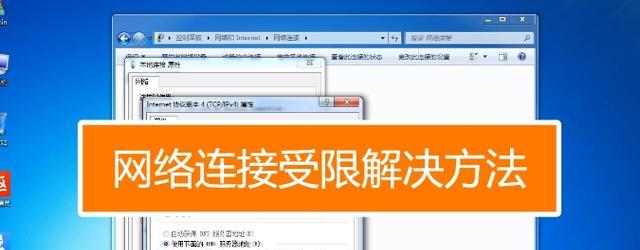
连接电脑至互联网的基本步骤
步骤1:检查电脑硬件连接
有线宽带连接:确保网线已经插入电脑的网卡接口和宽带调制解调器(Modem)。
无线网络连接:将无线网卡插入电脑的USB端口。
步骤2:启动网络设备
打开调制解调器和路由器(如果有的话),等待指示灯稳定。
步骤3:设置网络连接
有线连接设置:
1.打开电脑的“控制面板”。
2.选择“网络和共享中心”。
3.点击“设置新的连接或网络”。
4.选择“连接到Internet”。
5.按照向导完成设置。
无线连接设置:
1.打开电脑的“网络和共享中心”。
2.点击左侧的“设置新的连接或网络”。
3.选择“手动连接到无线网络”。
4.输入网络名称(SSID)、安全类型和安全密钥。
5.点击“下一步”完成设置。
步骤4:检查网络连接
在“网络和共享中心”中,查看电脑是否已经成功连接到网络。
尝试打开网页,确认上网是否成功。
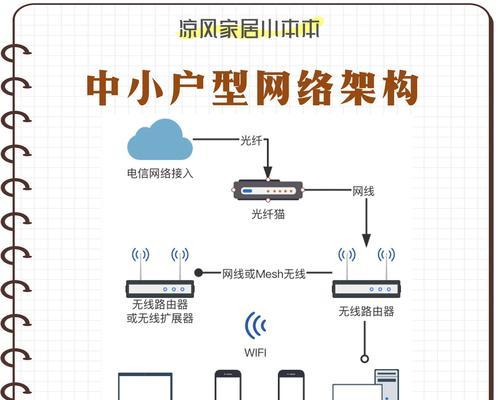
常见问题解答及实用技巧
问题1:如果无法连接到互联网怎么办?
检查线路:确认所有网线连接都正确无误。
检查设备:确保调制解调器和路由器正常工作。
使用故障排除工具:利用操作系统内置的网络故障排除工具进行诊断。
问题2:如何记住复杂的Wi-Fi密码?
建议使用密码管理器来存储和管理WiFi密码。
将WiFi密码记录在安全的地方,避免频繁更换密码导致忘记。
实用技巧1:定期更新网络驱动
确保你的网卡驱动程序是最新的,这有助于提高网络连接的稳定性和速度。
实用技巧2:使用有线连接以获得更稳定的网络
有线连接通常比无线连接更稳定,如果你的电脑位置固定,推荐使用有线宽带上网。
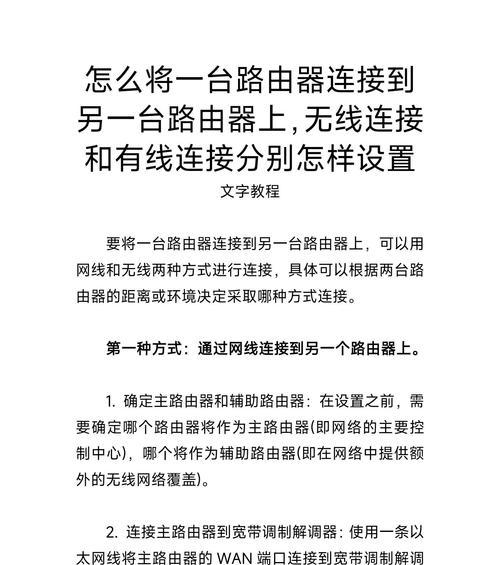
结语
综合以上所述,通过本文的详细步骤介绍和技巧分享,相信你已经掌握了将电脑连接到互联网的基本方法。无论你是有线网络还是无线网络的用户,按照上述步骤操作,大多数情况下都能够顺利上网。如果在操作过程中遇到困难,不妨回顾本文提供的解决方案和实用技巧,或者寻求专业技术人员的帮助。祝你上网愉快!
版权声明:本文内容由互联网用户自发贡献,该文观点仅代表作者本人。本站仅提供信息存储空间服务,不拥有所有权,不承担相关法律责任。如发现本站有涉嫌抄袭侵权/违法违规的内容, 请发送邮件至 3561739510@qq.com 举报,一经查实,本站将立刻删除。